Problemas que impiden el uso del MacBook Pro
Si el MacBook Pro no responde o el puntero no se mueve:
Es posible que en alguna ocasión una aplicación se quede bloqueada. El sistema Mac OS X
le permite salir de una aplicación que no responde sin necesidad de reiniciar el iMac.
Para forzar la salida de una aplicación:
1
Pulse Comando (x) + Opción + Esc o seleccione Apple () > “Forzar salida” en la barra
de menús.
Aparecerá el cuadro de diálogo “Forzar salida de las aplicaciones” con dicha aplicación
seleccionada.
2
Haga clic en “Forzar salida”.
La aplicación se cerrará y las demás aplicaciones permanecerán abiertas.
Si es necesario, también puede reiniciar el Finder desde este cuadro de diálogo.
A continuación, reinicie el ordenador para asegurarse de que el problema está
totalmente solucionado.
Si el problema ocurre con frecuencia, elija Ayuda > “Centro de ayuda” en la barra de
menús de la parte superior de la pantalla. Para obtener información sobre qué hacer
cuando el ordenador se bloquea o no responde, busque la palabra “bloquear”.
Si este problema solo se produce al utilizar un determinado programa, póngase en
contacto con el fabricante del mismo para saber si es compatible con el ordenador.
Para obtener asistencia técnica e información de contacto acerca del software
que viene instalado en el MacBook Pro, visite www.apple.com/mx/downloads o
www.apple.com/la/downloads.
54
Capítulo 4
Una solución para cada problema
Si está seguro de que la aplicación es compatible, es posible que deba reinstalar el
software de sistema del ordenador. Consulte “Reparar, restaurar o reinstalar el software
Mac OS X” en la página 57
Si el MacBook Pro se bloquea durante el arranque o si aparece un signo de
interrogación intermitente, o bien si la pantalla está apagada y el indicador de
reposo emite una luz fija (y el ordenador no está en reposo):
Normalmente, este signo de interrogación intermitente significa que el ordenador no
encuentra el software de sistema en el disco duro o en otro disco conectado al ordenador.
Â
Espere durante unos segundos Si el ordenador no arranca, apáguelo manteniendo
pulsado el botón de arranque (®) durante unos 8 o 10 segundos Desconecte todos
los periféricos externos e intente reiniciarlo pulsando el botón de arranque (®) con la
tecla Opción pulsada. Una vez que haya arrancado, haga clic en el icono del disco duro
y, a continuación, en la flecha derecha. A continuación, abra Preferencias del Sistema y
haga clic en Discos de Arranque. Seleccione una carpeta Sistema local de Mac OS X.
Si el problema se produce con frecuencia, es posible que deba reinstalar el software de
sistema del ordenador. Consulte “Reparar, restaurar o reinstalar el software Mac OS X” en
la página 57
Si el MacBook Pro no se enciende o no arranca
Pruebe con las siguientes sugerencias para poder encender el ordenador:
Â
Compruebe que el adaptador de corriente está conectado al ordenador y a una toma
de corriente. Utilice únicamente el adaptador de corriente MagSafe de 85 W que se
incluye con el MacBook Pro. Si el adaptador de corriente deja de cargar la batería y
no se enciende el indicador luminoso del conector MagSafe al conectar el cable de
alimentación, desenchufe el cable de alimentación de la toma de corriente y vuelva a
enchufarlo, o bien pruebe a conectarlo a otra toma de corriente.
55
Capítulo 4
Una solución para cada problema
Â
Compruebe si la batería debe recargarse. Pulse el pequeño botón situado en el lado
izquierdo del ordenador. Verá de uno a ocho indicadores luminosos que muestran el
nivel de carga. Si sólo hay un indicador encendido, conecte el adaptador de corriente
para cargar la batería. Para obtener más información sobre los indicadores luminosos
de la batería, consulte la página 56
Â
Si el problema persiste, cierre todos los documentos abiertos y salga de todas las
aplicaciones. Devuelva el ordenador al estado de fábrica (pero conservando sus
archivos) pulsando la tecla Mayúsculas izquierda, la tecla Opción izquierda (alt), la
tecla Control izquierda y el botón de arranque (®) de forma simultánea durante
cinco segundos hasta que se reinicie el ordenador.
Â
Si recientemente ha instalado memoria adicional, asegúrese de que se ha instalado
correctamente y de que es compatible con el ordenador. Compruebe si el ordenador
arranca tras extraer la memoria instalada y reinstalar la antigua (consulte página 45)
Â
Pulse el botón de arranque (®) e inmediatamente después mantenga pulsadas las
teclas Comando (x), Opción, P y R simultáneamente hasta que oiga el sonido de
arranque por segunda vez para reinicializar la RAM de parámetros (PRAM)
Â
Si sigue sin poder arrancar el MacBook Pro, consulte “Más información, servicio
y soporte” en la página 68 para obtener información acerca de cómo ponerse en
contacto con Apple para obtener asistencia técnica.
Si la pantalla se pone en negro o el MacBook Pro se bloquea
Pruebe a reiniciar el MacBook Pro.
1
Desenchufe todos los dispositivos que tenga conectados al MacBook Pro, salvo el
adaptador de corriente.
2
Pulse el botón de arranque (®) para reiniciar el sistema.
56
Capítulo 4
Una solución para cada problema
3
Deje que la batería se cargue por lo menos hasta el 10% antes de conectar ningún
dispositivo externo y de retomar su trabajo.
Para ver el nivel de carga de la batería, haga clic en el icono de estado Batería (
) de
la barra de menús o compruebe los indicadores luminosos de la batería situados en la
parte izquierda del MacBook Pro.
La pantalla también puede oscurecerse si ha configurado ciertas opciones de ahorro de
energía para la batería.
Si pulsa el botón de la batería y todos los indicadores luminosos parpadean deprisa
cinco veces
La batería debe sustituirse. Póngase en contacto con un establecimiento minorista
Apple o con un proveedor de servicios Apple autorizado.
Si pulsa el botón de la batería y los indicadores luminosos de la batería parpadean
cinco veces de izquierda a derecha y después de derecha a izquierda
El ordenador no ha reconocido la batería. Póngase en contacto con un establecimiento
minorista Apple o con un proveedor de servicios Apple autorizado.
Si no consigue expulsar un disco:
Salga de cualquier aplicación que pueda estar utilizando el disco y vuelva a intentarlo.
Si el disco sigue en la unidad, reinicie el ordenador e inmediatamente después
mantenga pulsado el trackpad.

57
Capítulo 4
Una solución para cada problema